OPEL MOKKA 2014 Infotainment-ohjekirja (in Finnish)
Manufacturer: OPEL, Model Year: 2014, Model line: MOKKA, Model: OPEL MOKKA 2014Pages: 227, PDF Size: 4.77 MB
Page 131 of 227
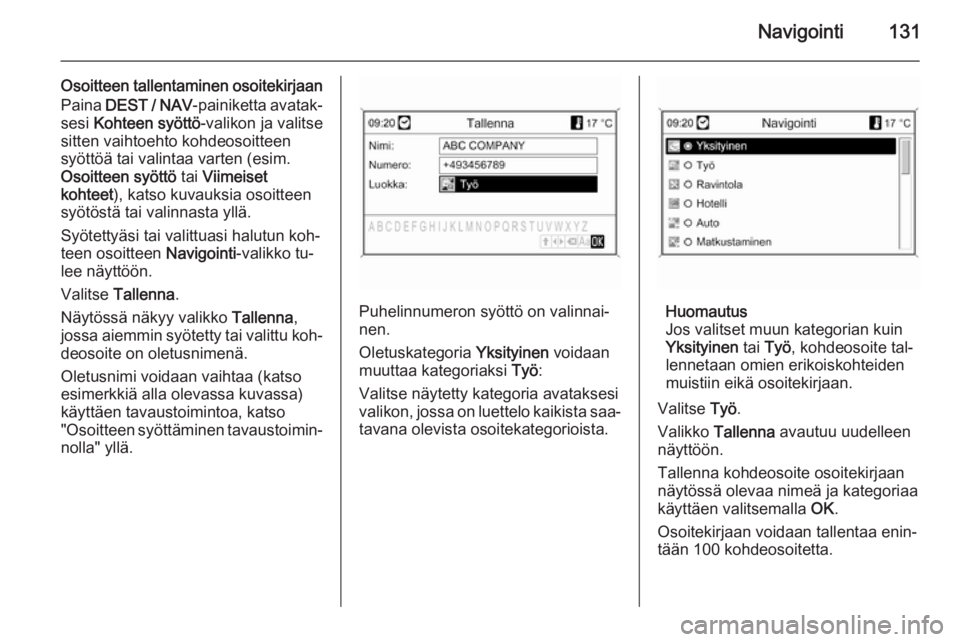
Navigointi131
Osoitteen tallentaminen osoitekirjaanPaina DEST / NAV -painiketta avatak‐
sesi Kohteen syöttö -valikon ja valitse
sitten vaihtoehto kohdeosoitteen
syöttöä tai valintaa varten (esim.
Osoitteen syöttö tai Viimeiset
kohteet ), katso kuvauksia osoitteen
syötöstä tai valinnasta yllä.
Syötettyäsi tai valittuasi halutun koh‐
teen osoitteen Navigointi-valikko tu‐
lee näyttöön.
Valitse Tallenna .
Näytössä näkyy valikko Tallenna,
jossa aiemmin syötetty tai valittu koh‐
deosoite on oletusnimenä.
Oletusnimi voidaan vaihtaa (katso
esimerkkiä alla olevassa kuvassa)
käyttäen tavaustoimintoa, katso
"Osoitteen syöttäminen tavaustoimin‐
nolla" yllä.
Puhelinnumeron syöttö on valinnai‐
nen.
Oletuskategoria Yksityinen voidaan
muuttaa kategoriaksi Työ:
Valitse näytetty kategoria avataksesi
valikon, jossa on luettelo kaikista saa‐
tavana olevista osoitekategorioista.Huomautus
Jos valitset muun kategorian kuin
Yksityinen tai Työ , kohdeosoite tal‐
lennetaan omien erikoiskohteiden
muistiin eikä osoitekirjaan.
Valitse Työ.
Valikko Tallenna avautuu uudelleen
näyttöön.
Tallenna kohdeosoite osoitekirjaan
näytössä olevaa nimeä ja kategoriaa
käyttäen valitsemalla OK.
Osoitekirjaan voidaan tallentaa enin‐
tään 100 kohdeosoitetta.
Page 132 of 227
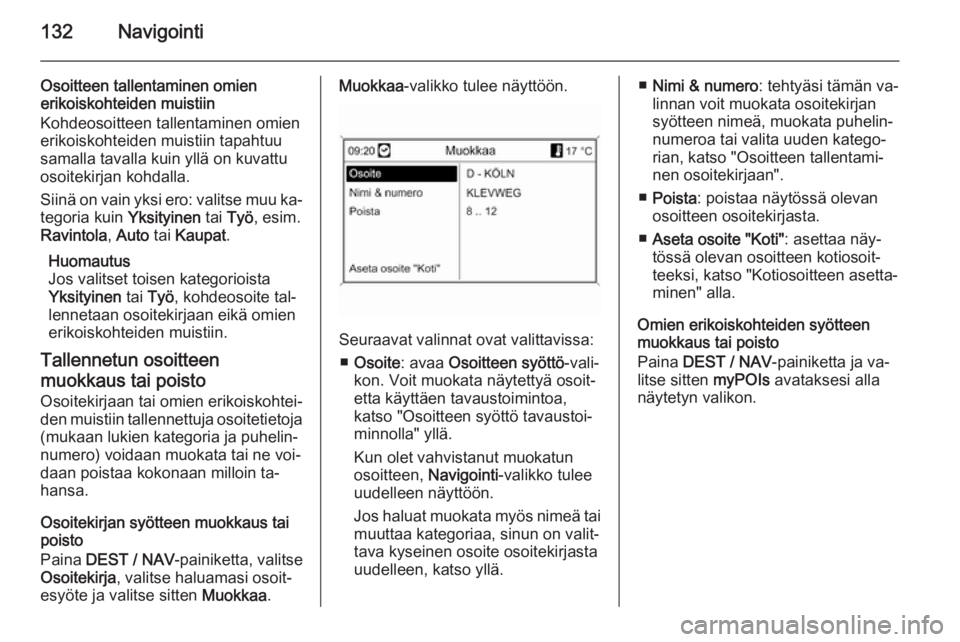
132Navigointi
Osoitteen tallentaminen omien
erikoiskohteiden muistiin
Kohdeosoitteen tallentaminen omien
erikoiskohteiden muistiin tapahtuu
samalla tavalla kuin yllä on kuvattu
osoitekirjan kohdalla.
Siinä on vain yksi ero: valitse muu ka‐ tegoria kuin Yksityinen tai Työ , esim.
Ravintola , Auto tai Kaupat .
Huomautus
Jos valitset toisen kategorioista
Yksityinen tai Työ , kohdeosoite tal‐
lennetaan osoitekirjaan eikä omien erikoiskohteiden muistiin.
Tallennetun osoitteen muokkaus tai poisto
Osoitekirjaan tai omien erikoiskohtei‐
den muistiin tallennettuja osoitetietoja (mukaan lukien kategoria ja puhelin‐
numero) voidaan muokata tai ne voi‐
daan poistaa kokonaan milloin ta‐
hansa.
Osoitekirjan syötteen muokkaus tai
poisto
Paina DEST / NAV -painiketta, valitse
Osoitekirja , valitse haluamasi osoit‐
esyöte ja valitse sitten Muokkaa.Muokkaa -valikko tulee näyttöön.
Seuraavat valinnat ovat valittavissa:
■ Osoite : avaa Osoitteen syöttö -vali‐
kon. Voit muokata näytettyä osoit‐
etta käyttäen tavaustoimintoa,
katso "Osoitteen syöttö tavaustoi‐
minnolla" yllä.
Kun olet vahvistanut muokatun osoitteen, Navigointi-valikko tulee
uudelleen näyttöön.
Jos haluat muokata myös nimeä tai
muuttaa kategoriaa, sinun on valit‐ tava kyseinen osoite osoitekirjastauudelleen, katso yllä.
■ Nimi & numero : tehtyäsi tämän va‐
linnan voit muokata osoitekirjan syötteen nimeä, muokata puhelin‐
numeroa tai valita uuden katego‐
rian, katso "Osoitteen tallentami‐
nen osoitekirjaan".
■ Poista : poistaa näytössä olevan
osoitteen osoitekirjasta.
■ Aseta osoite "Koti" : asettaa näy‐
tössä olevan osoitteen kotiosoit‐ teeksi, katso "Kotiosoitteen asetta‐
minen" alla.
Omien erikoiskohteiden syötteen
muokkaus tai poisto
Paina DEST / NAV -painiketta ja va‐
litse sitten myPOIs avataksesi alla
näytetyn valikon.
Page 133 of 227
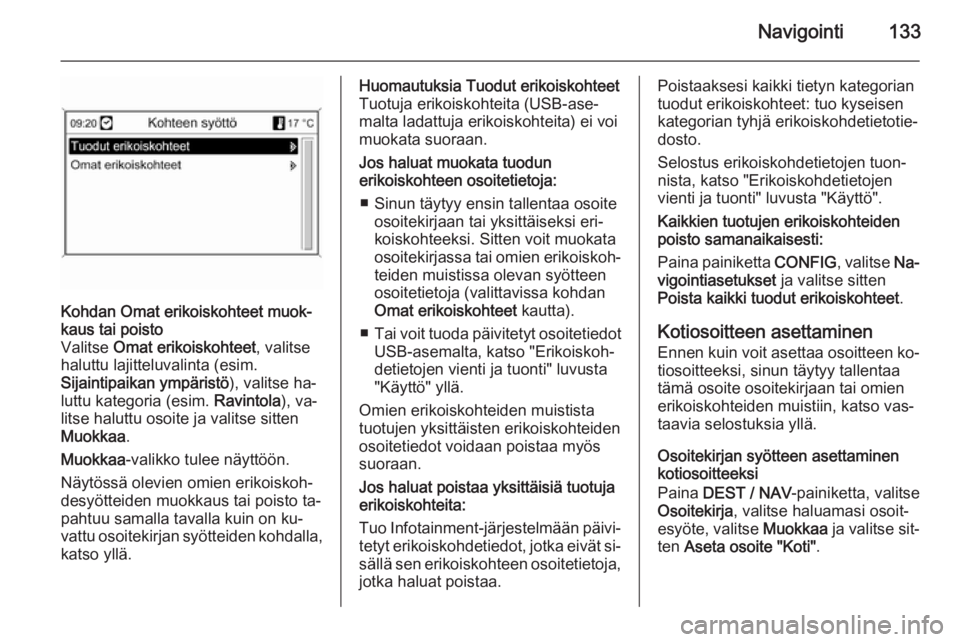
Navigointi133
Kohdan Omat erikoiskohteet muok‐kaus tai poisto
Valitse Omat erikoiskohteet , valitse
haluttu lajitteluvalinta (esim.
Sijaintipaikan ympäristö ), valitse ha‐
luttu kategoria (esim. Ravintola), va‐
litse haluttu osoite ja valitse sitten Muokkaa .
Muokkaa -valikko tulee näyttöön.
Näytössä olevien omien erikoiskoh‐
desyötteiden muokkaus tai poisto ta‐
pahtuu samalla tavalla kuin on ku‐
vattu osoitekirjan syötteiden kohdalla,
katso yllä.Huomautuksia Tuodut erikoiskohteet
Tuotuja erikoiskohteita (USB-ase‐
malta ladattuja erikoiskohteita) ei voi
muokata suoraan.
Jos haluat muokata tuodun
erikoiskohteen osoitetietoja:
■ Sinun täytyy ensin tallentaa osoite osoitekirjaan tai yksittäiseksi eri‐
koiskohteeksi. Sitten voit muokata
osoitekirjassa tai omien erikoiskoh‐
teiden muistissa olevan syötteen osoitetietoja (valittavissa kohdan
Omat erikoiskohteet kautta).
■ Tai voit tuoda päivitetyt osoitetiedot
USB-asemalta, katso "Erikoiskoh‐
detietojen vienti ja tuonti" luvusta
"Käyttö" yllä.
Omien erikoiskohteiden muistista
tuotujen yksittäisten erikoiskohteiden
osoitetiedot voidaan poistaa myös
suoraan.
Jos haluat poistaa yksittäisiä tuotuja
erikoiskohteita:
Tuo Infotainment-järjestelmään päivi‐ tetyt erikoiskohdetiedot, jotka eivät si‐
sällä sen erikoiskohteen osoitetietoja,
jotka haluat poistaa.Poistaaksesi kaikki tietyn kategorian
tuodut erikoiskohteet: tuo kyseisen
kategorian tyhjä erikoiskohdetietotie‐
dosto.
Selostus erikoiskohdetietojen tuon‐
nista, katso "Erikoiskohdetietojen
vienti ja tuonti" luvusta "Käyttö".
Kaikkien tuotujen erikoiskohteiden
poisto samanaikaisesti:
Paina painiketta CONFIG, valitse Na‐
vigointiasetukset ja valitse sitten
Poista kaikki tuodut erikoiskohteet .
Kotiosoitteen asettaminen
Ennen kuin voit asettaa osoitteen ko‐ tiosoitteeksi, sinun täytyy tallentaa
tämä osoite osoitekirjaan tai omien
erikoiskohteiden muistiin, katso vas‐
taavia selostuksia yllä.
Osoitekirjan syötteen asettaminen
kotiosoitteeksi
Paina DEST / NAV -painiketta, valitse
Osoitekirja , valitse haluamasi osoit‐
esyöte, valitse Muokkaa ja valitse sit‐
ten Aseta osoite "Koti" .
Page 134 of 227
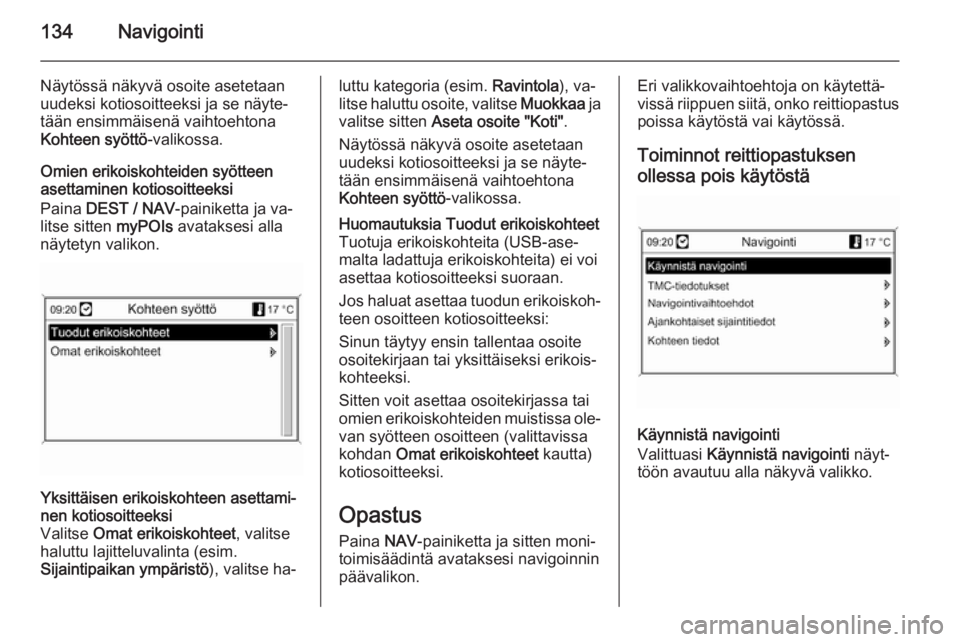
134Navigointi
Näytössä näkyvä osoite asetetaan
uudeksi kotiosoitteeksi ja se näyte‐
tään ensimmäisenä vaihtoehtona
Kohteen syöttö -valikossa.
Omien erikoiskohteiden syötteen
asettaminen kotiosoitteeksi
Paina DEST / NAV -painiketta ja va‐
litse sitten myPOIs avataksesi alla
näytetyn valikon.Yksittäisen erikoiskohteen asettami‐
nen kotiosoitteeksi
Valitse Omat erikoiskohteet , valitse
haluttu lajitteluvalinta (esim.
Sijaintipaikan ympäristö ), valitse ha‐luttu kategoria (esim. Ravintola), va‐
litse haluttu osoite, valitse Muokkaa ja
valitse sitten Aseta osoite "Koti" .
Näytössä näkyvä osoite asetetaan uudeksi kotiosoitteeksi ja se näyte‐ tään ensimmäisenä vaihtoehtona
Kohteen syöttö -valikossa.Huomautuksia Tuodut erikoiskohteet
Tuotuja erikoiskohteita (USB-ase‐
malta ladattuja erikoiskohteita) ei voi
asettaa kotiosoitteeksi suoraan.
Jos haluat asettaa tuodun erikoiskoh‐
teen osoitteen kotiosoitteeksi:
Sinun täytyy ensin tallentaa osoite
osoitekirjaan tai yksittäiseksi erikois‐
kohteeksi.
Sitten voit asettaa osoitekirjassa tai
omien erikoiskohteiden muistissa ole‐
van syötteen osoitteen (valittavissa
kohdan Omat erikoiskohteet kautta)
kotiosoitteeksi.
Opastus
Paina NAV-painiketta ja sitten moni‐
toimisäädintä avataksesi navigoinnin
päävalikon.
Eri valikkovaihtoehtoja on käytettä‐
vissä riippuen siitä, onko reittiopastus
poissa käytöstä vai käytössä.
Toiminnot reittiopastuksen ollessa pois käytöstä
Käynnistä navigointi
Valittuasi Käynnistä navigointi näyt‐
töön avautuu alla näkyvä valikko.
Page 135 of 227
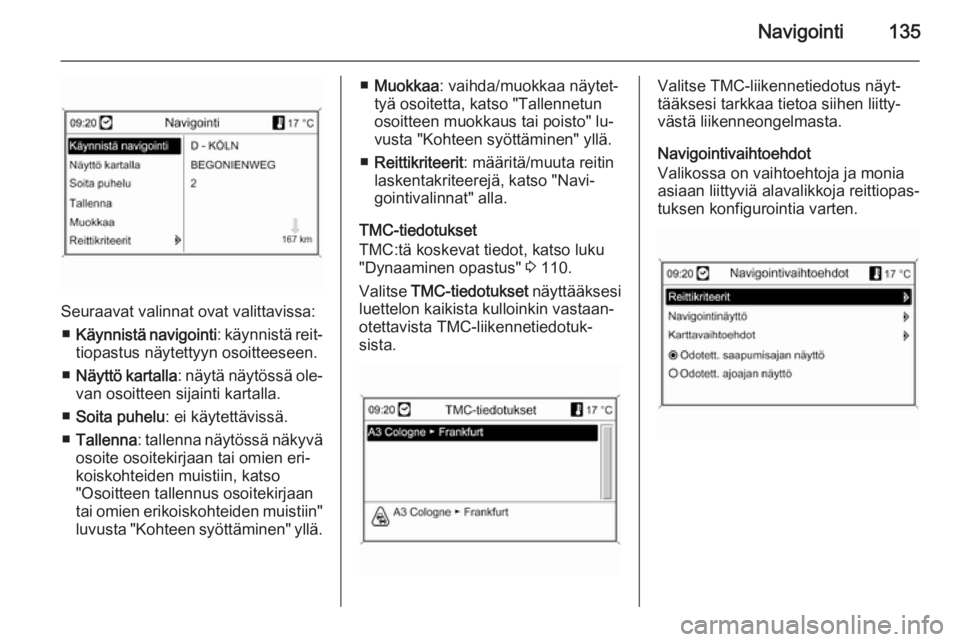
Navigointi135
Seuraavat valinnat ovat valittavissa:■ Käynnistä navigointi : käynnistä reit‐
tiopastus näytettyyn osoitteeseen.
■ Näyttö kartalla : näytä näytössä ole‐
van osoitteen sijainti kartalla.
■ Soita puhelu : ei käytettävissä.
■ Tallenna : tallenna näytössä näkyvä
osoite osoitekirjaan tai omien eri‐
koiskohteiden muistiin, katso
"Osoitteen tallennus osoitekirjaan
tai omien erikoiskohteiden muistiin"
luvusta "Kohteen syöttäminen" yllä.
■ Muokkaa : vaihda/muokkaa näytet‐
tyä osoitetta, katso "Tallennetun
osoitteen muokkaus tai poisto" lu‐
vusta "Kohteen syöttäminen" yllä.
■ Reittikriteerit : määritä/muuta reitin
laskentakriteerejä, katso "Navi‐
gointivalinnat" alla.
TMC-tiedotukset
TMC:tä koskevat tiedot, katso luku
"Dynaaminen opastus" 3 110.
Valitse TMC-tiedotukset näyttääksesi
luettelon kaikista kulloinkin vastaan‐
otettavista TMC-liikennetiedotuk‐
sista.Valitse TMC-liikennetiedotus näyt‐
tääksesi tarkkaa tietoa siihen liitty‐ västä liikenneongelmasta.
Navigointivaihtoehdot
Valikossa on vaihtoehtoja ja monia
asiaan liittyviä alavalikkoja reittiopas‐ tuksen konfigurointia varten.
Page 136 of 227
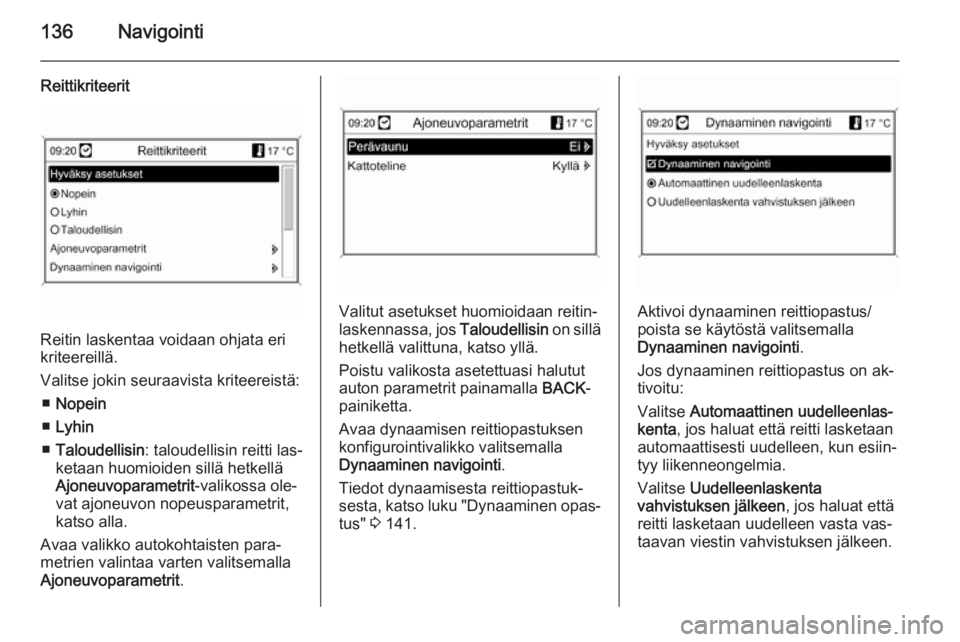
136Navigointi
Reittikriteerit
Reitin laskentaa voidaan ohjata eri
kriteereillä.
Valitse jokin seuraavista kriteereistä: ■ Nopein
■ Lyhin
■ Taloudellisin : taloudellisin reitti las‐
ketaan huomioiden sillä hetkellä
Ajoneuvoparametrit -valikossa ole‐
vat ajoneuvon nopeusparametrit,
katso alla.
Avaa valikko autokohtaisten para‐
metrien valintaa varten valitsemalla
Ajoneuvoparametrit .
Valitut asetukset huomioidaan reitin‐
laskennassa, jos Taloudellisin on sillä
hetkellä valittuna, katso yllä.
Poistu valikosta asetettuasi halutut
auton parametrit painamalla BACK-
painiketta.
Avaa dynaamisen reittiopastuksen konfigurointivalikko valitsemalla
Dynaaminen navigointi .
Tiedot dynaamisesta reittiopastuk‐ sesta, katso luku "Dynaaminen opas‐ tus" 3 141.Aktivoi dynaaminen reittiopastus/
poista se käytöstä valitsemalla
Dynaaminen navigointi .
Jos dynaaminen reittiopastus on ak‐ tivoitu:
Valitse Automaattinen uudelleenlas‐
kenta , jos haluat että reitti lasketaan
automaattisesti uudelleen, kun esiin‐
tyy liikenneongelmia.
Valitse Uudelleenlaskenta
vahvistuksen jälkeen , jos haluat että
reitti lasketaan uudelleen vasta vas‐
taavan viestin vahvistuksen jälkeen.
Page 137 of 227
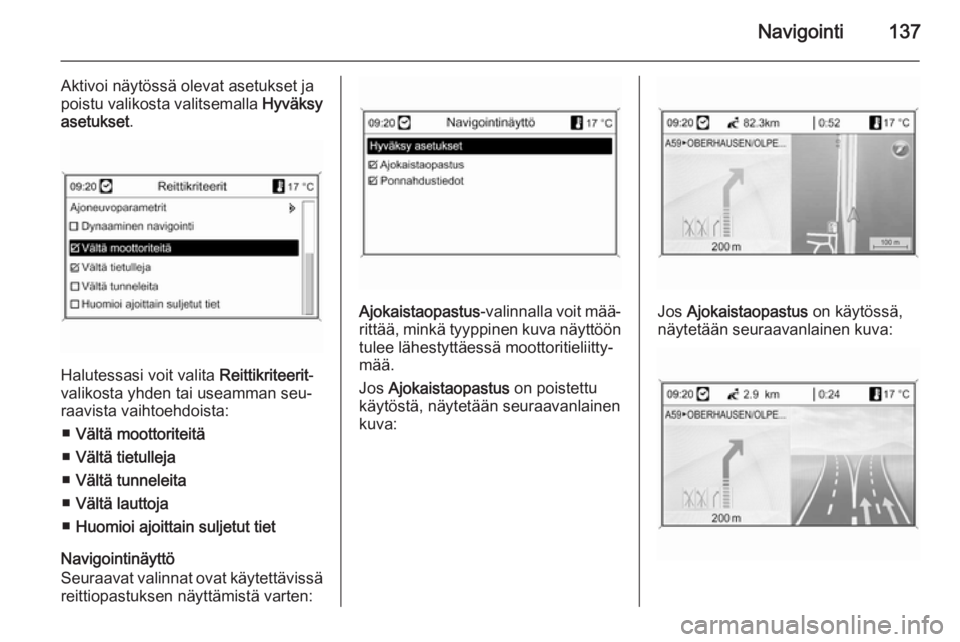
Navigointi137
Aktivoi näytössä olevat asetukset ja
poistu valikosta valitsemalla Hyväksy
asetukset .
Halutessasi voit valita Reittikriteerit-
valikosta yhden tai useamman seu‐
raavista vaihtoehdoista:
■ Vältä moottoriteitä
■ Vältä tietulleja
■ Vältä tunneleita
■ Vältä lauttoja
■ Huomioi ajoittain suljetut tiet
Navigointinäyttö
Seuraavat valinnat ovat käytettävissä
reittiopastuksen näyttämistä varten:
Ajokaistaopastus -valinnalla voit mää‐
rittää, minkä tyyppinen kuva näyttöön
tulee lähestyttäessä moottoritieliitty‐
mää.
Jos Ajokaistaopastus on poistettu
käytöstä, näytetään seuraavanlainen
kuva:Jos Ajokaistaopastus on käytössä,
näytetään seuraavanlainen kuva:
Page 138 of 227
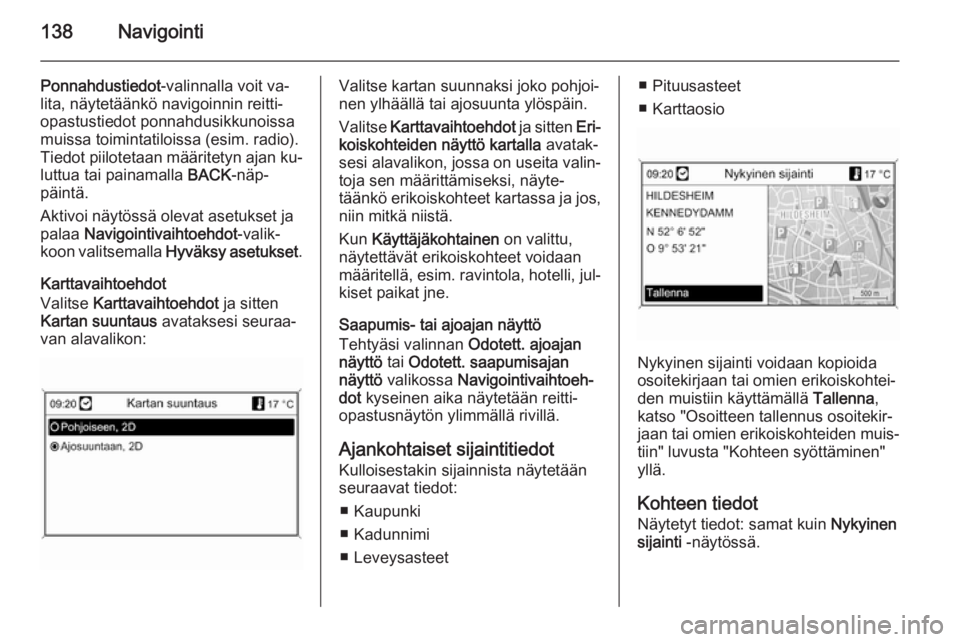
138Navigointi
Ponnahdustiedot-valinnalla voit va‐
lita, näytetäänkö navigoinnin reitti‐
opastustiedot ponnahdusikkunoissa
muissa toimintatiloissa (esim. radio).
Tiedot piilotetaan määritetyn ajan ku‐
luttua tai painamalla BACK-näp‐
päintä.
Aktivoi näytössä olevat asetukset ja
palaa Navigointivaihtoehdot -valik‐
koon valitsemalla Hyväksy asetukset .
Karttavaihtoehdot
Valitse Karttavaihtoehdot ja sitten
Kartan suuntaus avataksesi seuraa‐
van alavalikon:Valitse kartan suunnaksi joko pohjoi‐
nen ylhäällä tai ajosuunta ylöspäin.
Valitse Karttavaihtoehdot ja sitten Eri‐
koiskohteiden näyttö kartalla avatak‐
sesi alavalikon, jossa on useita valin‐ toja sen määrittämiseksi, näyte‐
täänkö erikoiskohteet kartassa ja jos,
niin mitkä niistä.
Kun Käyttäjäkohtainen on valittu,
näytettävät erikoiskohteet voidaan
määritellä, esim. ravintola, hotelli, jul‐
kiset paikat jne.
Saapumis- tai ajoajan näyttö
Tehtyäsi valinnan Odotett. ajoajan
näyttö tai Odotett. saapumisajan
näyttö valikossa Navigointivaihtoeh‐
dot kyseinen aika näytetään reitti‐
opastusnäytön ylimmällä rivillä.
Ajankohtaiset sijaintitiedot
Kulloisestakin sijainnista näytetään
seuraavat tiedot:
■ Kaupunki
■ Kadunnimi
■ Leveysasteet■ Pituusasteet
■ Karttaosio
Nykyinen sijainti voidaan kopioida
osoitekirjaan tai omien erikoiskohtei‐ den muistiin käyttämällä Tallenna,
katso "Osoitteen tallennus osoitekir‐ jaan tai omien erikoiskohteiden muis‐ tiin" luvusta "Kohteen syöttäminen"
yllä.
Kohteen tiedot
Näytetyt tiedot: samat kuin Nykyinen
sijainti -näytössä.
Page 139 of 227
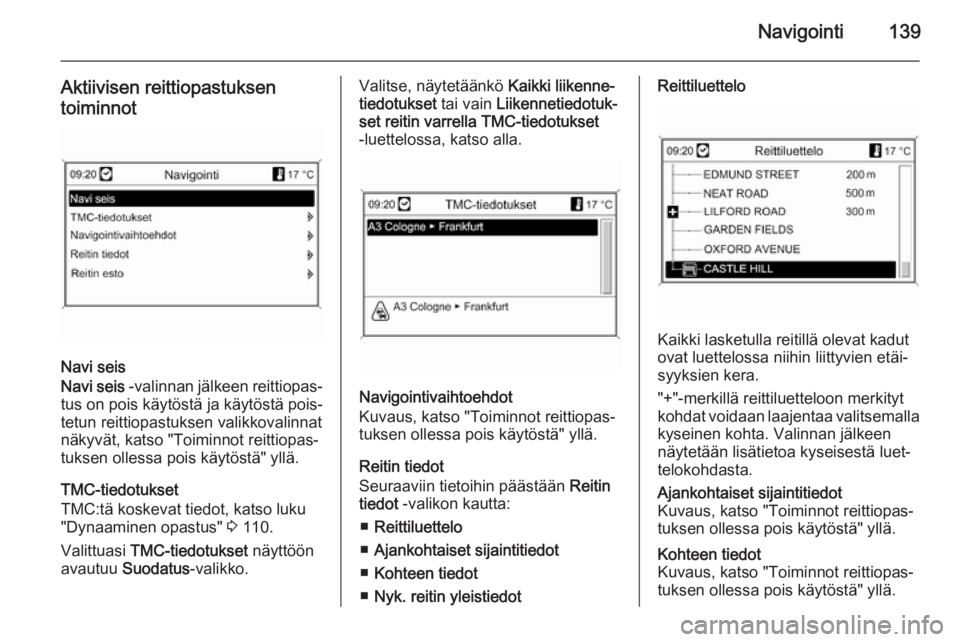
Navigointi139
Aktiivisen reittiopastuksen
toiminnot
Navi seis
Navi seis -valinnan jälkeen reittiopas‐
tus on pois käytöstä ja käytöstä pois‐
tetun reittiopastuksen valikkovalinnat
näkyvät, katso "Toiminnot reittiopas‐
tuksen ollessa pois käytöstä" yllä.
TMC-tiedotukset
TMC:tä koskevat tiedot, katso luku
"Dynaaminen opastus" 3 110.
Valittuasi TMC-tiedotukset näyttöön
avautuu Suodatus -valikko.
Valitse, näytetäänkö Kaikki liikenne‐
tiedotukset tai vain Liikennetiedotuk‐
set reitin varrella TMC-tiedotukset
-luettelossa, katso alla.
Navigointivaihtoehdot
Kuvaus, katso "Toiminnot reittiopas‐
tuksen ollessa pois käytöstä" yllä.
Reitin tiedot
Seuraaviin tietoihin päästään Reitin
tiedot -valikon kautta:
■ Reittiluettelo
■ Ajankohtaiset sijaintitiedot
■ Kohteen tiedot
■ Nyk. reitin yleistiedot
Reittiluettelo
Kaikki lasketulla reitillä olevat kadut
ovat luettelossa niihin liittyvien etäi‐
syyksien kera.
"+"-merkillä reittiluetteloon merkityt
kohdat voidaan laajentaa valitsemalla
kyseinen kohta. Valinnan jälkeen
näytetään lisätietoa kyseisestä luet‐
telokohdasta.
Ajankohtaiset sijaintitiedot
Kuvaus, katso "Toiminnot reittiopas‐
tuksen ollessa pois käytöstä" yllä.Kohteen tiedot
Kuvaus, katso "Toiminnot reittiopas‐
tuksen ollessa pois käytöstä" yllä.
Page 140 of 227
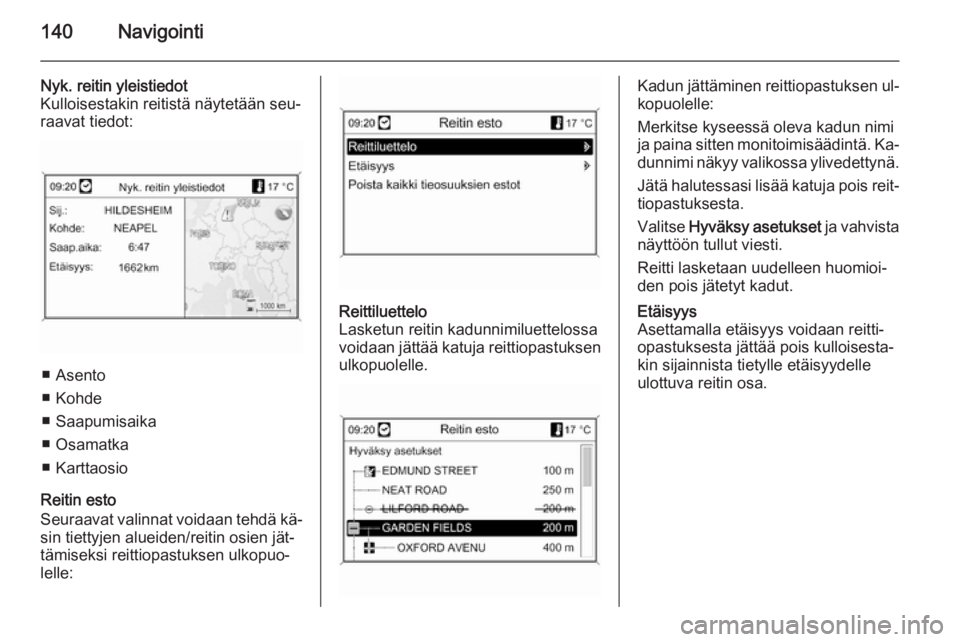
140Navigointi
Nyk. reitin yleistiedot
Kulloisestakin reitistä näytetään seu‐
raavat tiedot:
■ Asento
■ Kohde
■ Saapumisaika
■ Osamatka
■ Karttaosio
Reitin esto
Seuraavat valinnat voidaan tehdä kä‐
sin tiettyjen alueiden/reitin osien jät‐
tämiseksi reittiopastuksen ulkopuo‐
lelle:
Reittiluettelo
Lasketun reitin kadunnimiluettelossa
voidaan jättää katuja reittiopastuksen
ulkopuolelle.Kadun jättäminen reittiopastuksen ul‐
kopuolelle:
Merkitse kyseessä oleva kadun nimi
ja paina sitten monitoimisäädintä. Ka‐
dunnimi näkyy valikossa ylivedettynä.
Jätä halutessasi lisää katuja pois reit‐
tiopastuksesta.
Valitse Hyväksy asetukset ja vahvista
näyttöön tullut viesti.
Reitti lasketaan uudelleen huomioi‐
den pois jätetyt kadut.Etäisyys
Asettamalla etäisyys voidaan reitti‐
opastuksesta jättää pois kulloisesta‐
kin sijainnista tietylle etäisyydelle
ulottuva reitin osa.